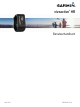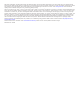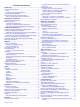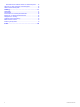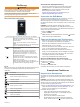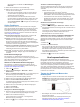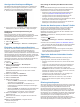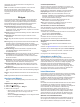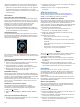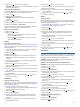User manual
hergestellt. Eine höhere Zahl weist in der Regel auf ein
gesünderes Herz hin.
TIPP: Sie erzielen die besten Ergebnisse, wenn Sie zwei
Minuten in Ruhe bleiben, während das Gerät die
Erholungsherzfrequenz berechnet. Nachdem der Wert
angezeigt wurde, können Sie die Aktivität speichern oder
verwerfen.
Widgets
Auf dem Gerät sind Widgets vorinstalliert, die auf einen Blick
Informationen liefern. Für einige Widgets ist eine Bluetooth
Verbindung mit einem kompatiblen Smartphone erforderlich.
Einige Widgets werden nicht standardmäßig angezeigt. Sie
können sie der Widget-Schleife manuell hinzufügen.
Benachrichtigungen: Weist Sie entsprechend den
Benachrichtigungseinstellungen Ihres Smartphones auf
eingehende Anrufe, SMS-Nachrichten, Updates von sozialen
Netzwerken und mehr hin.
Kalender: Zeigt bevorstehende Meetings aus dem Kalender des
Smartphones an.
Musikfunktionen: Bietet Music-Player-Funktionen für das
Smartphone.
Wetter: Zeigt die aktuelle Temperatur und die Wettervorhersage
an.
Mein Tag: Zeigt eine dynamische Übersicht der Aktivitäten des
aktuellen Tags an. Als Messwerte werden die zuletzt
aufgezeichnete Sportart, Intensitätsminuten, hochgestiegene
Stockwerke, die Schrittanzahl, der Kalorienverbrauch und
mehr angezeigt.
Aktivitätsanzeige: Zeichnet Schrittzahl, Tagesziel Schritte,
zurückgelegte Distanz, Kalorienverbrauch und
Schlafstatistiken auf.
Intensitätsminuten: Zeichnet die Zeit auf, die Sie mit Aktivitäten
mit mäßiger bis hoher Intensität verbracht haben, das
Wochenziel für Intensitätsminuten und den Fortschritt beim
Erreichen des Ziels.
Herzfrequenz: Zeigt Ihre aktuelle Herzfrequenz in Schlägen pro
Minute (bpm), die niedrigste Herzfrequenz in Ruhe für den
aktuellen Tag und eine Grafik Ihrer Herzfrequenz an.
Letzte Sportaktivität: Zeigt eine kurze Übersicht der zuletzt
aufgezeichneten Sportaktivität und die Gesamt-Distanz für
die Woche an.
VIRB Bedienelemente: Bietet Bedienelemente für die Kamera,
wenn ein VIRB Gerät mit dem vívoactive HR Gerät gekoppelt
ist.
Kalorien: Zeigt die Kalorieninformationen für den aktuellen Tag
an.
Golf: Zeigt Golfinformationen für die letzte Runde an.
Anzeigen von Widgets
Streichen Sie auf dem Displaydesign nach oben oder nach
unten.
Anpassen der Widget-Schleife
1
Halten Sie gedrückt.
2
Wählen Sie Einstellungen > Widgets.
3
Wählen Sie eine Option:
• Wählen Sie ein Element aus, um es in der App-Liste ein-
oder auszublenden oder um die App-Liste neu
anzuordnen.
• Wählen Sie Widgets hinzufügen, um der Widget-Schleife
ein Element hinzuzufügen.
Connect IQ Funktionen
Sie können der Uhr Connect IQ Funktionen von Garmin und
anderen Anbietern hinzufügen. Dazu wird die Garmin Connect
Mobile App verwendet. Sie können das Gerät mit
Displaydesigns, Datenfeldern, Widgets und Apps anpassen.
Displaydesigns: Passen Sie die Darstellung der Uhr an.
Datenfelder: Laden Sie neue Datenfelder herunter, die
Sensoren, Aktivitäten und Protokolldaten in aktueller Form
darstellen. Sie können integrierten Funktionen und Seiten
Connect IQ Datenfelder hinzufügen.
Widgets: Rufen Sie auf einen Blick Informationen wie
Sensordaten und Benachrichtigungen ab.
Apps: Fügen Sie der Uhr interaktive Funktionen wie neue
Outdoor- und Fitness-Aktivitätstypen hinzu.
Herunterladen von Connect IQ Funktionen
Zum Herunterladen von Connect IQ Funktionen über die Garmin
Connect Mobile App müssen Sie das vívoactive HR Gerät mit
dem Smartphone koppeln.
1
Wählen Sie in den Einstellungen der Garmin Connect Mobile
App die Option Connect IQ-Shop.
2
Wählen Sie bei Bedarf das Gerät aus.
3
Wählen Sie eine Connect IQ Funktion.
4
Folgen Sie den Anweisungen auf dem Display.
Herunterladen von Connect IQ Funktionen über den
Computer
1
Schließen Sie das Gerät mit einem USB-Kabel an den
Computer an.
2
Rufen Sie garminconnect.com auf, und melden Sie sich an.
3
Wählen Sie im Geräte-Widget die Option Connect IQ-Shop.
4
Wählen Sie eine Connect IQ Funktion, und laden Sie sie
herunter.
5
Folgen Sie den Anweisungen auf dem Display.
Informationen zu Mein Tag
Das Widget Mein Tag ist eine tägliche Schnellansicht Ihrer
Aktivität. Dies ist eine dynamische Übersicht, die im Laufe des
Tages aktualisiert wird. Sobald Sie eine Treppe hochgehen oder
eine Aktivität aufzeichnen, wird dies im Widget angezeigt. Als
Messwerte werden die zuletzt aufgezeichnete Sportart,
Intensitätsminuten für die Woche, hochgestiegene Etagen,
Schrittanzahl, Kalorienverbrauch und mehr angezeigt. Tippen
Sie auf den Touchscreen, um eine Option zum Erhöhen der
Genauigkeit oder weitere Messwerte anzuzeigen.
Intensitätsminuten
Organisationen wie die US-amerikanischen Centers for Disease
Control and Prevention, die American Heart Association
®
und die
Weltgesundheitsorganisation empfehlen, sich pro Woche
mindestens 150 Minuten lang mit mäßiger Intensität sportlich zu
betätigen, z. B. durch zügiges Gehen, oder 75 Minuten pro
Woche eine Aktivität mit hoher Intensität auszuüben, z. B.
Laufen.
Das Gerät zeichnet die Aktivitätsintensität sowie die Zeit, die Sie
mit Aktivitäten mit mäßiger bis hoher Intensität verbringen
(Herzfrequenzdaten erforderlich) auf. Aktivitäten mit mäßiger bis
hoher Intensität, die Sie mindestens 10 Minuten lang
durchgehend ausüben, werden zum Erreichen Ihres
Wochenziels für Intensitätsminuten angerechnet. Das Gerät
addiert die Anzahl der Minuten mit mäßiger Aktivität und die
Anzahl der Minuten mit hoher Aktivität. Die Gesamtzahl der
Minuten mit hoher Intensität wird beim Addieren verdoppelt.
Sammeln von Intensitätsminuten
Das vívoactive HR Gerät berechnet Intensitätsminuten durch
den Vergleich Ihrer Herzfrequenz während einer Aktivität mit
Ihrer durchschnittlichen Herzfrequenz in Ruhe. Wenn die
4 Widgets